Pomysł firmy Comcast Cable Communications, LLC, przemianowanej na Xfinity, jest jedną z wiodących amerykańskich firm telekomunikacyjnych, która pod swoim szyldem oferuje szeroki zakres usług. Ich usługi internetowe są podzielone na szerokie kategorie, takie jak Internet, telewizja i przesyłanie strumieniowe, telefon komórkowy, dom i telefon. Jednak Xfinity od czasu do czasu nie nadąża za rosnącymi oczekiwaniami konsumentów pomimo obsługi szerokiej sieci. Podobnie możesz poczuć, dlaczego aplikacja Xfinity nie działa. Dlatego jesteśmy tutaj, aby Ci pomóc, jeśli Twoje usługi Xfinity nie mogą zaspokoić Twoich potrzeb internetowych lub opóźnić się. Z pewnością możesz usunąć konto Xfinity za pomocą tego samouczka krok po kroku. I jesteś we właściwym miejscu, aby się tego nauczyć. Przeczytaj ten artykuł, aby dowiedzieć się, jak usunąć konto Xfinity i zresetować hasło Xfinity. Gdy skończysz, możesz dalej przyjrzeć się, dlaczego aplikacja Xfinity nie działa i jak zamknąć konto w Comcast.
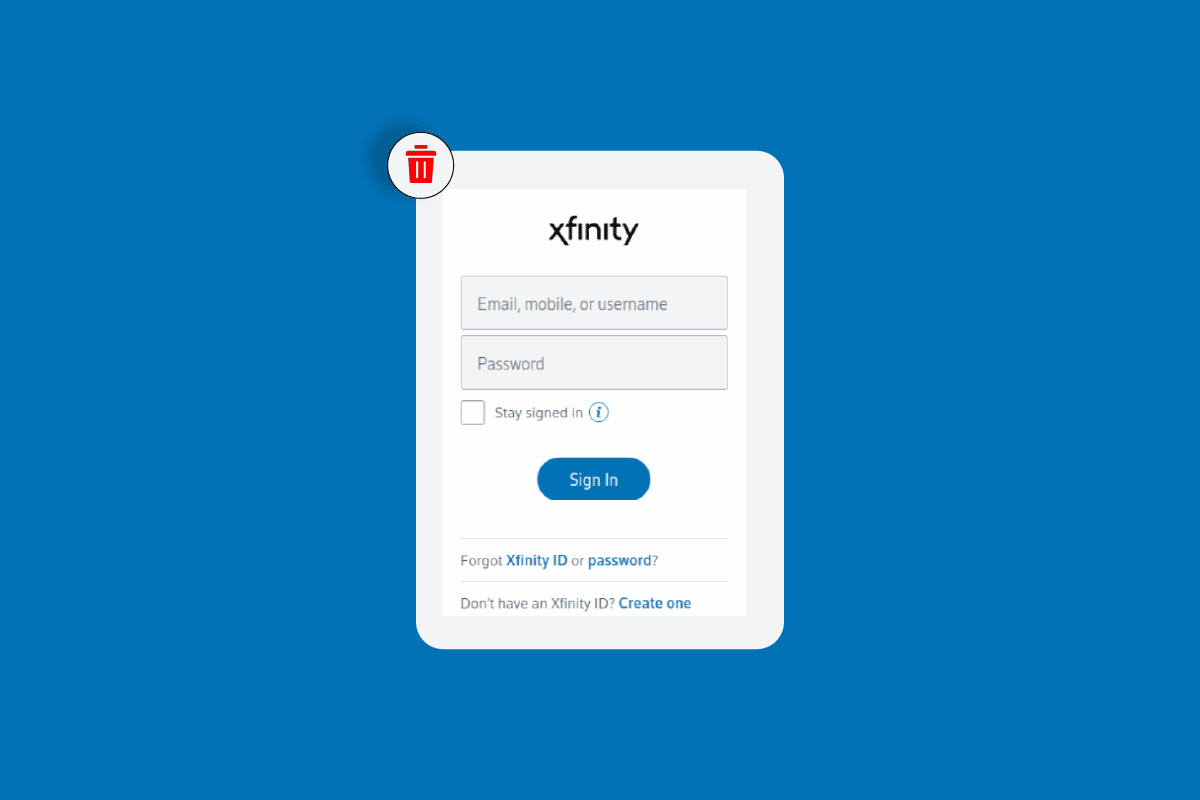
Spis treści:
Jak usunąć konto Xfinity?
Czytaj dalej, aby dowiedzieć się, dlaczego aplikacja Xfinity nie działa, i poznać szczegółowe instrukcje zamknięcia konta w Comcast.
Jak aktywować modem Comcast bez aplikacji?
Zazwyczaj modemy Comcast lub bramy Xfinity są aktywowane za pośrednictwem konta Xfinity w aplikacji Xfinity. Możesz jednak aktywować bramkę również bez aplikacji, za pomocą Witryna aktywacji Xfinity. Wymienione poniżej metody dostarczą Ci szczegółów.
Uwaga: jeśli chcesz przeprowadzić bezproblemową aktywację, możesz skorzystać z usługi głosowej Xfinity pod numerem 1-855-955-2212, która pomoże ci podczas procedury aktywacji. Zachęcamy również do zapoznania się z instrukcją instalacji producenta.
Metoda 1: Korzystanie z kabla koncentrycznego
Pierwsza metoda polega na użyciu kabla koncentrycznego i Wi-Fi. Pierwszym krokiem byłoby znalezienie gniazdka kablowego w centralnym miejscu Twojego domu.
Uwaga: Umieść bramkę Xfinity na otwartej przestrzeni (nie umieszczaj jej na podłodze), aby sygnał urządzenia nie był zakłócany przez zamknięte bloki, takie jak okna, ściany zewnętrzne i inne ograniczone obszary.
1. Podłącz modem Comcast lub bramę Xfinity. Podłącz jeden koniec kabla koncentrycznego do portu Cable In/RF In w bramie lub modemie.
2. Następnie podłącz drugi koniec kabla koncentrycznego do ściennego gniazdka kablowego.
3. Gdy modem zostanie aktywowany po dziesięciu minutach, zwróć uwagę na kontrolki na modemie.
Uwaga 1: Światła będą się różnić w zależności od posiadanego modelu. Możesz rzucić okiem na rodzaje modemów lub dostępne Bramy Xfinity.
Uwaga 2: Nie odłączaj modemu podczas całego procesu aktywacji.
4. Następnie wyszukaj nazwę sieci (SSID) i hasło wydrukowane z boku, z tyłu lub na spodzie bramy lub modemu.

5. Jeśli korzystasz z Wi-Fi, przejdź do Ustawień Wi-Fi na swojej Xfinity Gateway i wybierz nazwę sieci z listy dostępnych sieci.
6. Jeśli zostanie wyświetlony monit o wprowadzenie kodu PIN zamiast hasła, kliknij łącze Połącz przy użyciu klucza bezpieczeństwa, aby wprowadzić hasło w polu Klucz bezpieczeństwa.
Metoda 2: Korzystanie z kabla Ethernet
Druga metoda polega na użyciu kabla Ethernet.
1. Podłącz jeden koniec kabla Ethernet do jednego z otwartych portów w bramie lub modemie.
2. Następnie drugi koniec do portu Ethernet urządzenia, z którego chcesz wygenerować aktywację.
3. Port zaświeci się po pomyślnym podłączeniu.
Uwaga: Po ustanowieniu tymczasowego połączenia internetowego monit powitalny powoli poprowadzi Cię do przeprowadzenia procesu aktywacji. Jeśli tak się nie stanie, wykonaj kolejne kroki.
4. Odwiedź Aktywacja konta Xfinity w przeglądarce i kliknij tutaj link.
Uwaga: jeśli znajdujesz się w lokalizacji z preinstalowaną bramą, możesz bezpośrednio zarejestrować i zweryfikować swoje konto Xfinity, korzystając z tego linku.
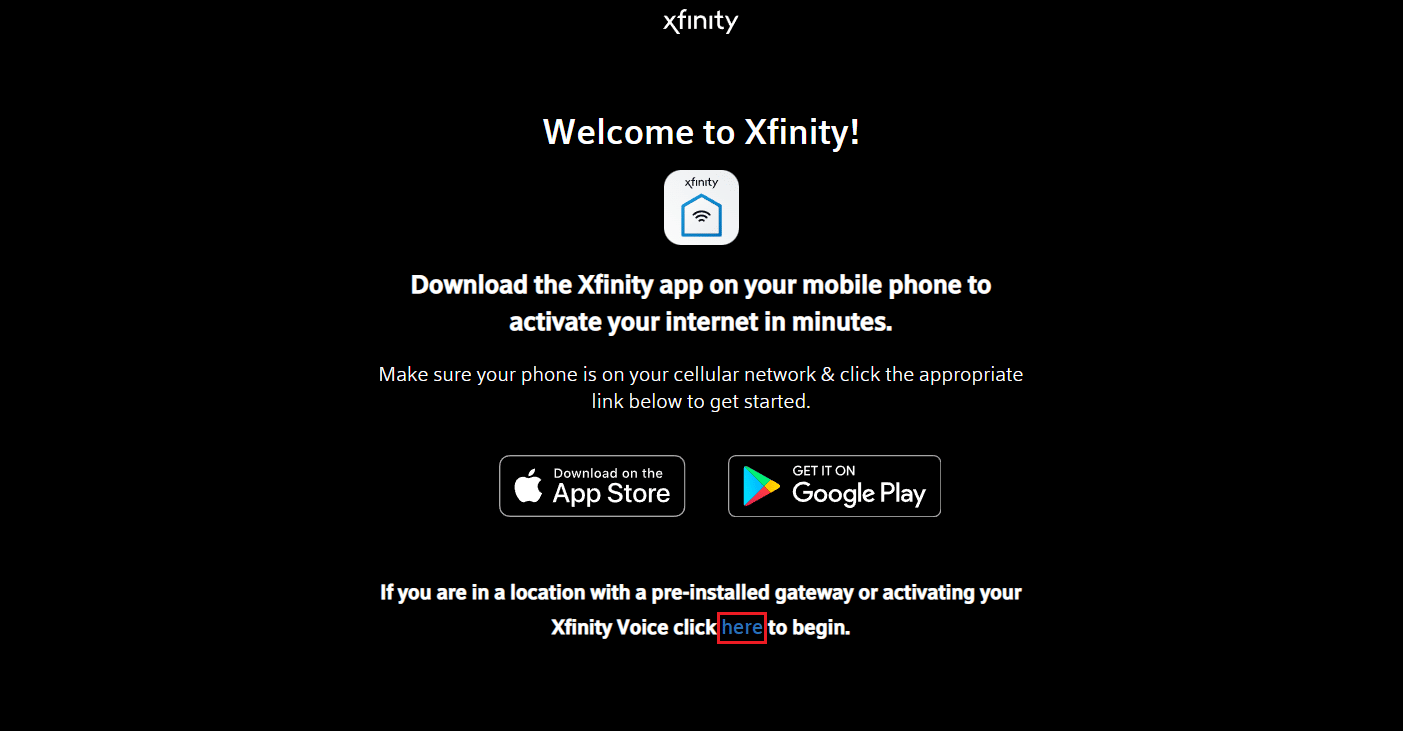
5. Wybierz numer telefonu komórkowego lub przycisk radiowy Xfinity ID & Password i kliknij Dalej.
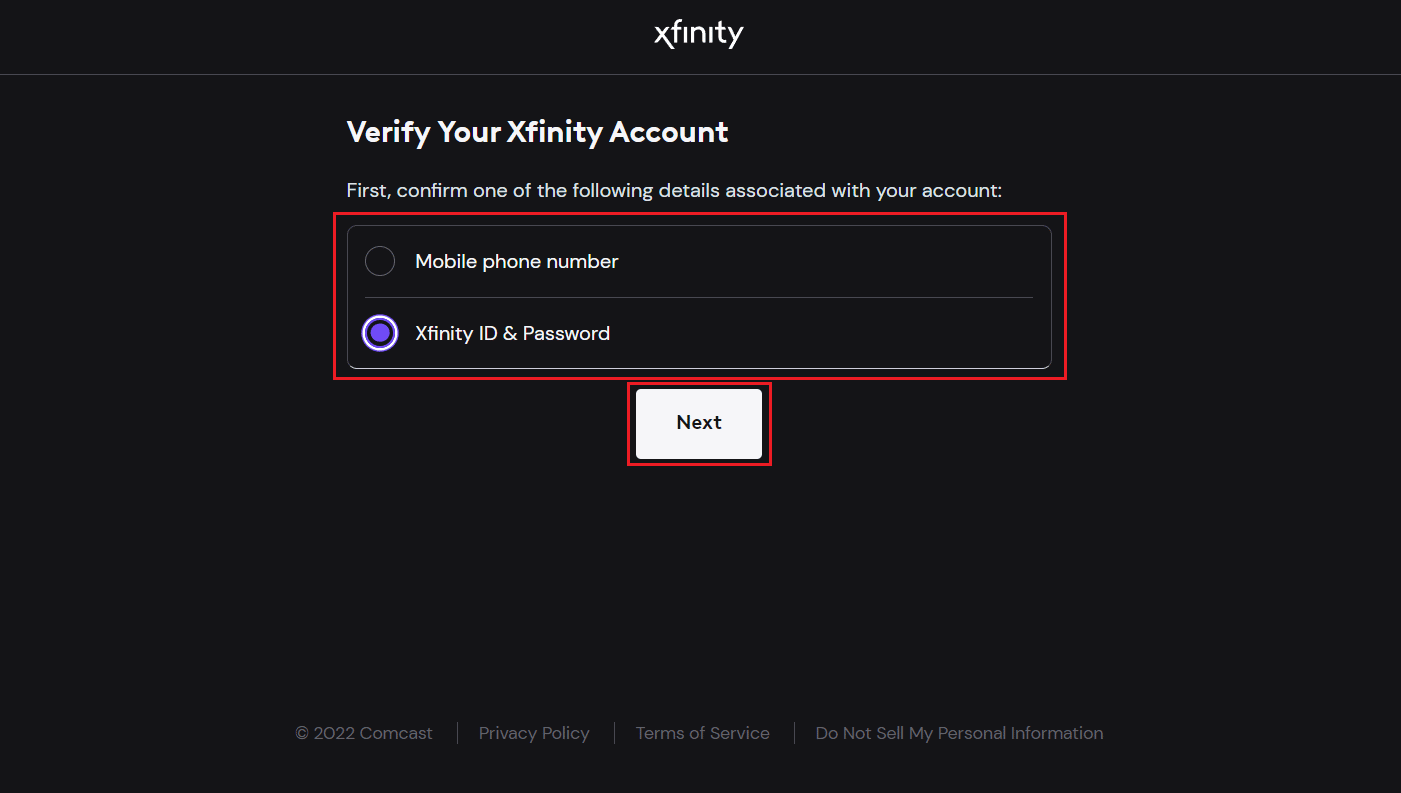
6. Zaloguj się do swojego konta Xfinity, postępując zgodnie z instrukcjami wyświetlanymi na ekranie, aby rozpocząć proces aktywacji.
Uwaga: Twoja brama lub modem może zostać ponownie uruchomiony na dziesięć minut w zależności od czasu potrzebnego na przetworzenie żądania aktywacji. Nie wyłączaj urządzenia ani modemu w tym czasie.
7A. Następnie połącz urządzenia z nazwą i hasłem Wi-Fi do sieci domowej, jeśli brama lub modem obsługuje połączenie bezprzewodowe.
7B. Jeśli wymieniłeś bramkę Xfinity i zachowałeś te same ustawienia podczas aktywacji, poprzednio podłączone urządzenia powinny automatycznie połączyć się ponownie.
Twoje żądanie aktywacji zostanie wysłane przez Xfinity po zakończeniu procedury samodzielnej instalacji.
Uwaga: może to chwilę potrwać, a następnie będziesz mógł bezproblemowo korzystać ze wszystkich zalet Wi-Fi Xfinity bez konieczności używania aplikacji Xfinity do aktywacji usług Xfinity.
Czytaj dalej ten artykuł, aby dowiedzieć się, jak usunąć konto Xfinity i dlaczego aplikacja Xfinity nie działa.
Jak aktywować bramkę xFi?
Bramy xFi Fibre Gateway lub Xfinity Gateways to urządzenia typu „wszystko w jednym”, które zapewniają łączność internetową i głosową, zasięg sieci Wi-Fi w całym domu, bezpieczeństwo sieci, kontrolę i szybkość, zapewniając najwyższą jakość połączenia. Wykonaj poniższe czynności, aby dowiedzieć się, jak aktywować bramkę xFi, przejdźmy krok po kroku.
1. Pobierz aplikację Xfinity z Sklep z aplikacjami lub Sklep Google Play.
2. Uruchom aplikację i zaloguj się do swojego konta Xfinity, używając swojego identyfikatora i hasła Xfinity.
Uwaga: Aby uzyskać dostęp, musisz być głównym, członkiem lub menedżerem.
3A. Stuknij w Rozpocznij, aby uruchomić kreatora automatycznej aktywacji.
3B. Jeśli nie zostanie wyświetlony automatycznie monit, możesz przejść do ikony Konto w lewym górnym rogu karty Przegląd w aplikacji Xfinity.
4. Stuknij w Aktywuj bramkę xFi lub modem w sekcji Urządzenia.
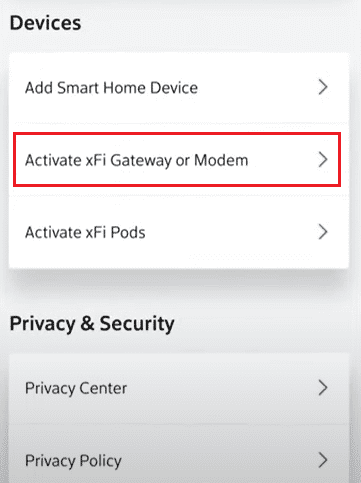
5. Aplikacja Xfinity automatycznie poprowadzi Cię do aktywacji usługi Xfinity Internet/Xfinity Voice. W celu późniejszej samodzielnej instalacji możesz wykonać te same czynności, które zastosowano podczas aktywacji modemu Comcast lub bramy Xfinity.
Uwaga: Jeśli na bramce znajduje się pojedyncza kontrolka, urządzenie będzie gotowe do aktywacji, gdy zaświeci się na biało i będzie świecić stałym lub migającym światłem. Jeśli jednak w bramce jest wiele lampek, zostanie ona aktywowana, gdy trzy górne lampki będą świecić światłem ciągłym.
6. Stuknij Ready to Go, aby kontynuować proces.
7. Po włączeniu bramki dotknij Sprawdź połączenie, aby sprawdzić, czy gniazdo kablowe jest aktywne.
8. Gdy gniazdo kablowe jest aktywne, możesz kontynuować wprowadzanie danych uwierzytelniających, aby podłączyć urządzenia domowe do sieci Xfinity. Następnie dotknij Dalej. Po aktywacji bramki możesz przejść do konfiguracji automatycznej lub ręcznej.
Uwaga: jeśli gniazdko kablowe jest nieaktywne, możesz kliknąć opcję Wypróbuj inne gniazdko, aby sprawdzić, czy połączenie działa z innymi gniazdkami w domu. Jeśli nie możesz tego zrobić, dotknij opcji Nie mam innego gniazdka, aby umówić wizytę technika przez dział obsługi klienta Xfinity.
9A. W przypadku automatycznej konfiguracji będziesz musiał postępować zgodnie z instrukcjami, aby zakończyć połączenie.
9B. Aby przeprowadzić konfigurację ręczną, skopiuj hasło x-Fi.
10. Następnie przejdź do Ustawień.
11. Przejdź do ustawień Wi-Fi na swoim urządzeniu.
12. Po pomyślnym nawiązaniu połączenia zobaczysz swoją nazwę Wi-Fi na liście dostępnych sieci. Wklej hasło w podanym polu.
Następnie możesz również podłączyć wszystkie inne urządzenia obsługujące Wi-Fi. Czytaj dalej ten artykuł, aby dowiedzieć się, jak usunąć konto Xfinity.
Dlaczego aplikacja Xfinity nie działa?
Aplikacja Xfinity pomaga nam łatwo przeprowadzić samodzielną instalację bramki xFi, a także pomaga rozwiązać problemy związane z siecią Xfinity. Jednak częstym pytaniem, które odcisnęło piętno na konsumentach Xfinity, jest to, dlaczego aplikacja Xfinity nie działa. Aplikacja mogła przestać działać z powodu błędu. Może przestać odpowiadać lub zamknąć się po uruchomieniu aplikacji. Ponadto czasami X-Fi mówi, że jesteś poza domową siecią Xfinity, gdy jesteś jeszcze w domu. może się to zdarzyć, jeśli:
- Połączenie Wi-Fi jest niestabilne
- Aplikacja Xfinity jest przestarzała
Dlatego aplikacja Xfinity nie działa.
Dlaczego nie możesz zalogować się do Xfinity?
Jednym z prawdopodobnych powodów niemożności zalogowania się do Xfinity jest to, że zapomniałeś swojego identyfikatora lub hasła Xfinity lub wprowadziłeś nieprawidłowe dane uwierzytelniające. Możesz zresetować hasło Xfinity, aby rozwiązać problem.
Jak zresetować hasło Xfinity?
Wykonaj poniższe czynności, aby zresetować hasło Xfinity.
1. Odwiedź Resetowanie hasła Xfinity w Twojej przeglądarce.
2. Wprowadź swój identyfikator Xfinity i kliknij Kontynuuj.
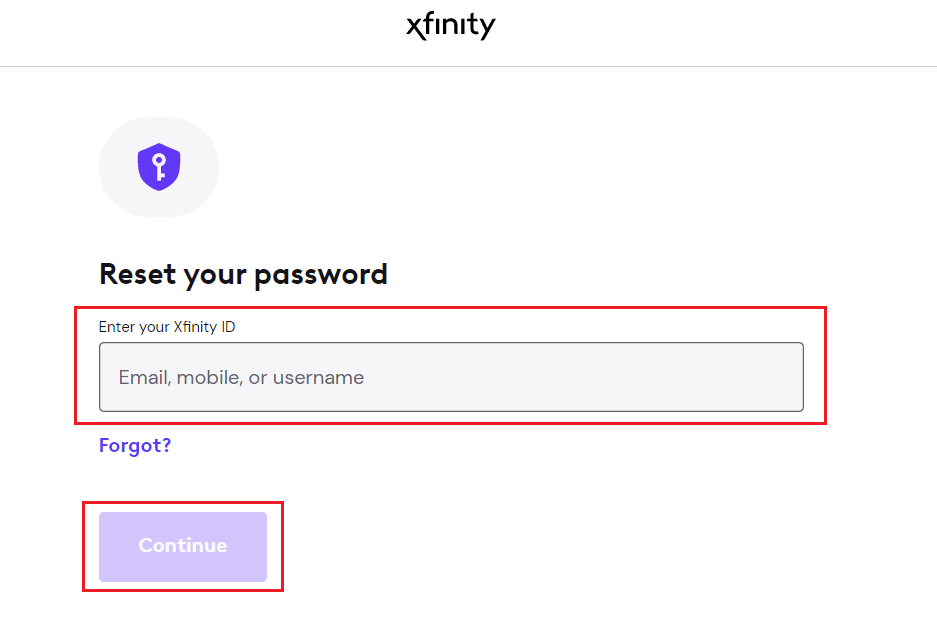
3. Następnie wykonaj szybkie sprawdzenie bezpieczeństwa i kliknij Kontynuuj.
4. Wybierz żądaną metodę resetowania hasła i kliknij Kontynuuj.
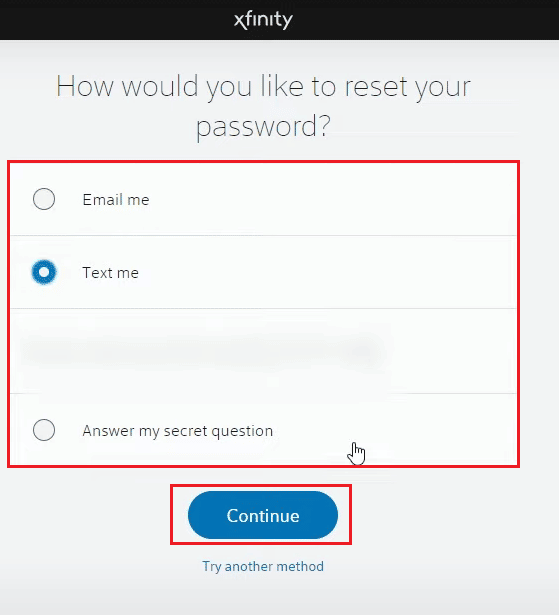
5. Na koniec wprowadź i potwierdź nowe hasło i kliknij Kontynuuj.
Czy możesz anulować Xfinity w dowolnym momencie?
Tak, możesz anulować swoje Xfinity w dowolnym momencie.
Jak usunąć konto Xfinity?
Możesz usunąć konto Xfinity, jeśli nie masz już dostępu do konta lub w ogóle nie chcesz mieć konta. Pokażemy Ci, jak go usunąć, wykonując czynności wymienione poniżej.
1. Odwiedź Centrum prywatności Xfinity i kliknij Polityka prywatności.
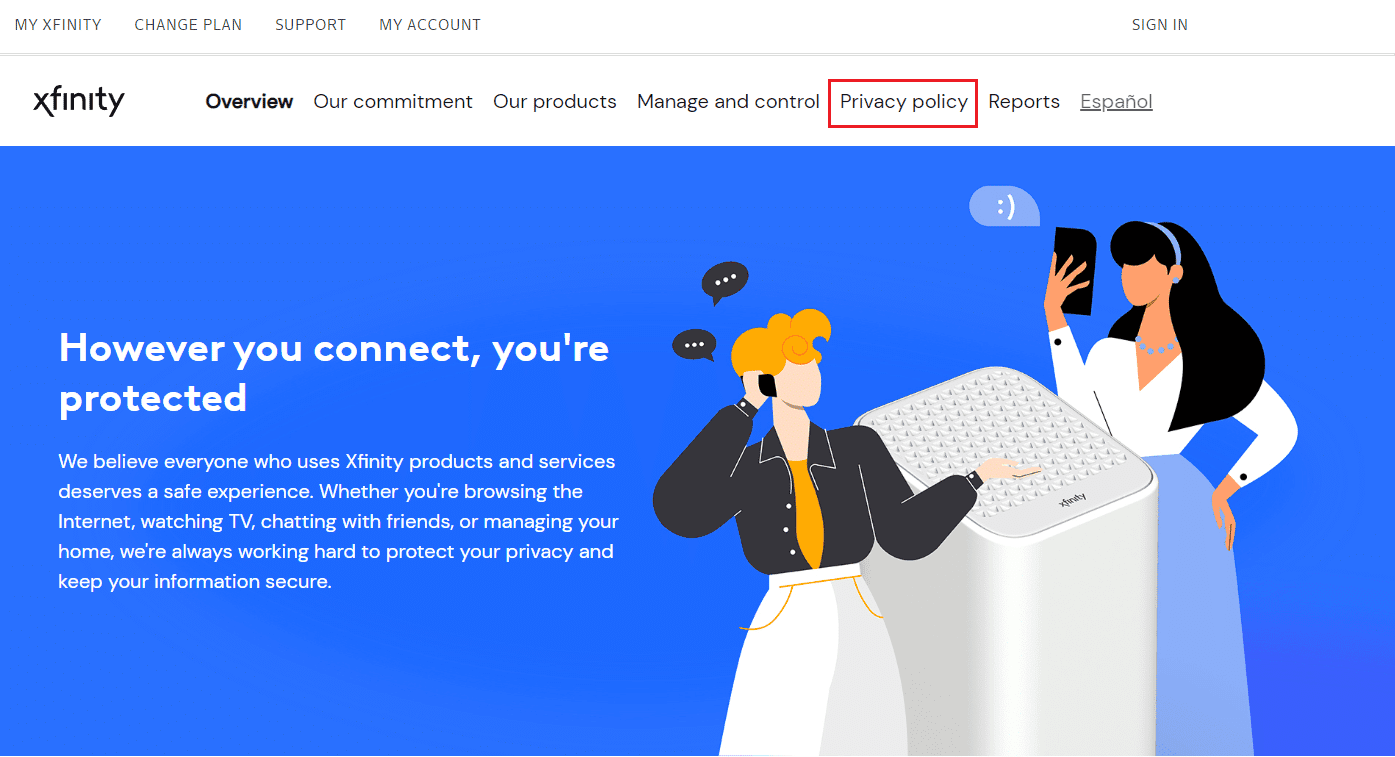
2. Przewiń w dół do sekcji Jak uzyskać dostęp i poprawić informacje w naszych rejestrach, a następnie kliknij łącze Specjalne informacje dotyczące praw do prywatności mieszkańców Kalifornii.
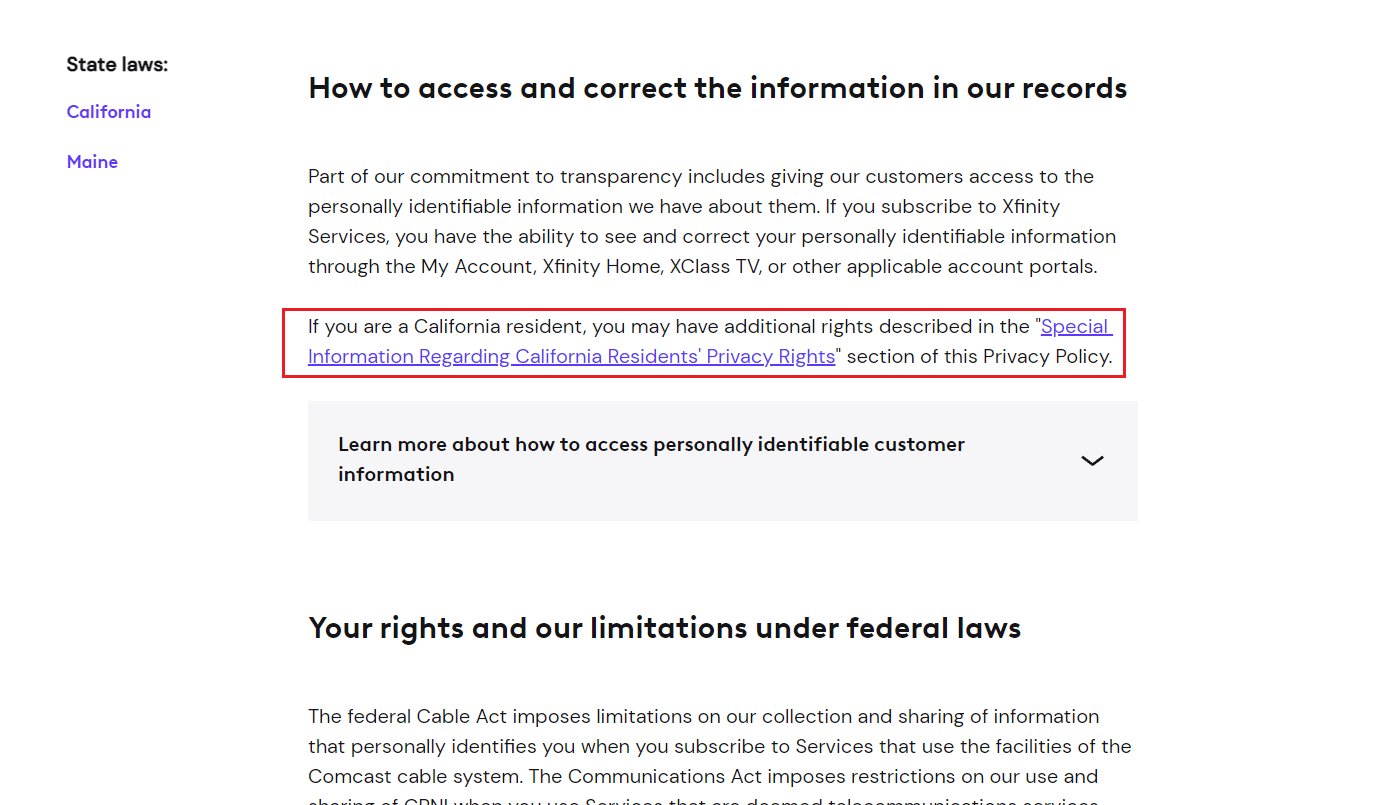
3. Następnie kliknij link Wniosek o indywidualne prawa, aby zażądać usunięcia.
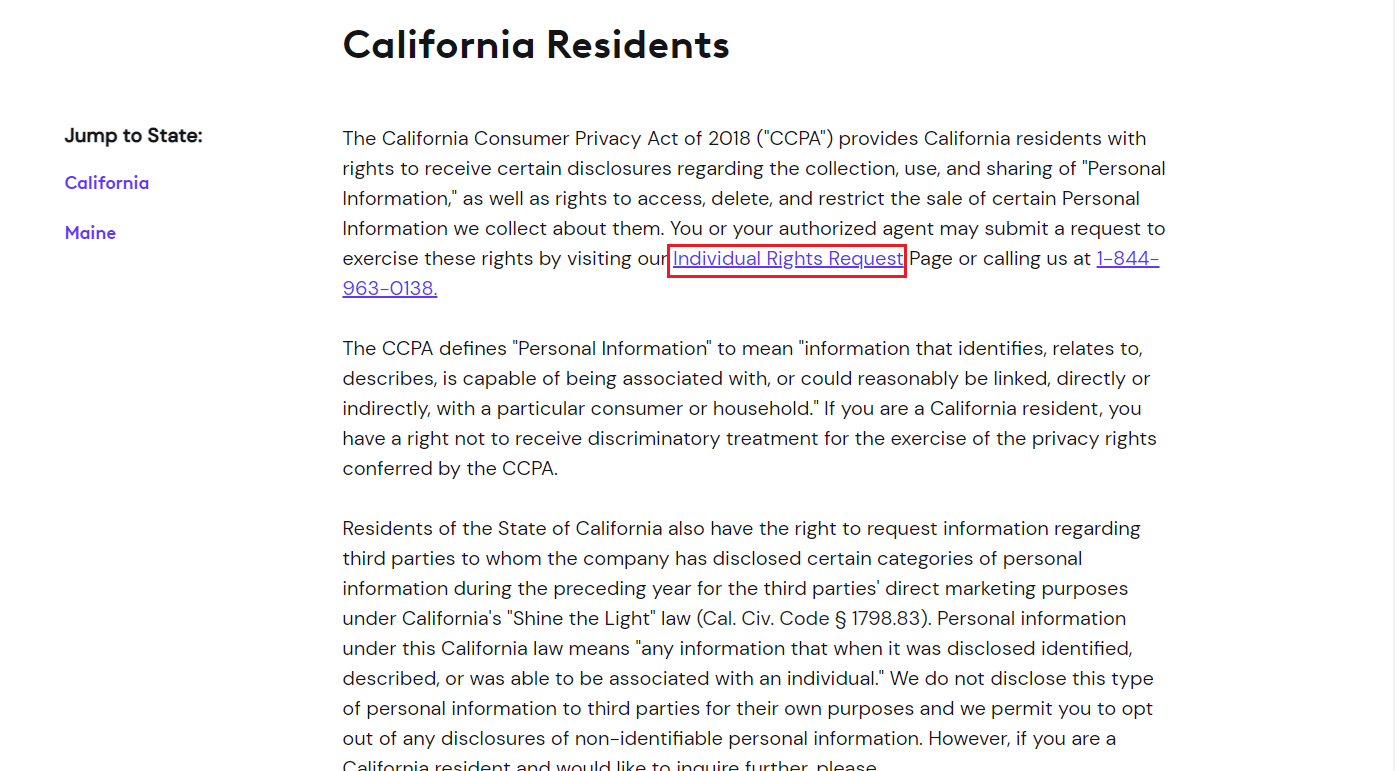
4. Zaznacz pole wyboru, aby upewnić się, że jesteś mieszkańcem Kalifornii i kliknij Kontynuuj.
5. Kliknij Mam aktualnie konto > Kontynuuj.
6. Kliknij Żądanie usunięcia > Kontynuuj ponownie, aby kontynuować proces.
7. Zaloguj się do swojego konta Xfinity za pomocą poświadczeń.
8. Zweryfikuj swoje konto za pomocą weryfikacji dwuetapowej lub weryfikacji wieloskładnikowej, tej, którą wybrałeś.
9. Kliknij Dalej.
10. Kliknij Kontynuuj po przejrzeniu prośby o usunięcie.
11. Kliknij Wyświetl konta, aby jeszcze raz przejść przez połączone konta do swojego profilu. Wszystkie powiązane dane zostaną dokładnie usunięte.
12. Przejrzyj swój wniosek o usunięcie. Gdy to zrobisz, kliknij Poproś o usunięcie. Pojawi się okno dialogowe. Kliknij Na pewno, aby potwierdzić prośbę o usunięcie.
Otrzymasz wiadomość e-mail, gdy Twoja prośba o usunięcie konta Xfinity zostanie potwierdzona przez firmę.
Jak usunąć swoje konto e-mail Comcast?
Możesz usunąć swój e-mail Comcast, jeśli uważasz, że jesteś zbyt podsłuchiwany. Poniższe kroki poprowadzą Cię.
1. Zaloguj się do swojego Konto Xfinity jako główny użytkownik.
2. Kliknij zakładkę MOJE KONTO.
3. Kliknij na zakładkę UŻYTKOWNICY.
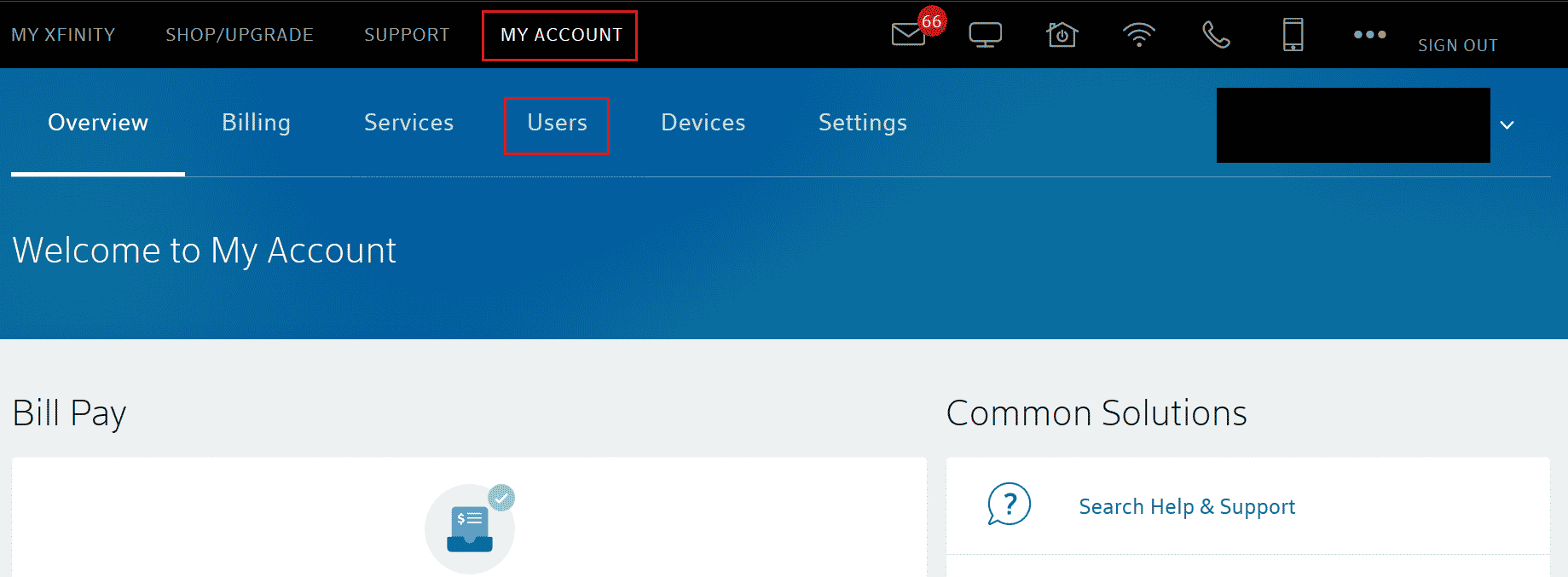
4. Znajdź użytkownika, którego chcesz usunąć, a następnie kliknij Edytuj po prawej stronie jego nazwy.
5. Kliknij Usuń, aby trwale usunąć identyfikator ze swojego konta.
6. Zostaniesz poproszony o potwierdzenie usunięcia użytkownika. Kliknij Usuń użytkownika.
Czytaj dalej, aby dowiedzieć się, jak zamknąć konto w Comcast.
Dlaczego Twoje e-maile Comcast są usuwane?
Jeśli e-maile Comcast są usuwane znikąd, nie musisz się martwić. Mogła nastąpić infekcja złośliwym oprogramowaniem lub przejęte konto. Co więcej, Comcast Xfinity wydał oświadczenie, że jeśli nie zalogujesz się na swój identyfikator Xfinity przez 12 miesięcy, Twoje konto zostanie skasowane po kolejnych trzech miesiącach. Więc loguj się od czasu do czasu, aby uniknąć niechcianego usunięcia. Zobaczmy teraz, jak zamknąć konto w Comcast.
Jak zamknąć swoje konto w Comcast?
Będziesz musiał zadzwonić do obsługi klienta Comcast pod numer 1-800-Xfinity lub 1-800-Comcast i złożyć wniosek o usunięcie konta. Następnie postępuj zgodnie z instrukcjami dostarczonymi przez przedstawicieli, aby pomyślnie usunąć lub zamknąć swoje konto w Comcast.
***
Mamy więc nadzieję, że zrozumiałeś, jak usunąć konto Xfinity i zamknąć swoje konto w Comcast, ze szczegółowymi krokami, aby ci pomóc. Możesz przekazać nam wszelkie pytania lub sugestie dotyczące dowolnego innego tematu, na który chcesz napisać artykuł. Upuść je w sekcji komentarzy poniżej, abyśmy mogli się dowiedzieć.

